Если вы не можете найти файлы WhatsApp в памяти телефона, не беспокойтесь, так вы получите доступ к новой папке мультимедиа приложения.
Если вы один из тех, кто до сих пор делает резервные копии WhatsApp вручную, копируя файлы из внутренней памяти мобильного телефона на компьютер; или вы недавно пытались найти файл, полученный WhatsApp, возможно, вы заметили, что папка мультимедийных файлов WhatsApp больше не находится на том же пути, что и раньше.
Некоторые пользователи уже заметили это изменение, внесенное WhatsApp, и этому есть простое объяснение. В любом случае вы должны знать, что ваши файлы в безопасности и вы можете продолжать получать к ним доступ. Единственное, что изменилось, – это расположение папки.
Где найти папку загрузки WhatsApp на Android 10 и Android 11?
До сих пор папка загрузок WhatsApp располагалась в «корне» внутреннего хранилища устройства. Эта папка называлась «WhatsApp» и содержала все отправленные и полученные документы, включая изображения, видео, аудио и многое другое.
Но путь к этой папке изменился с появлением последних версий Android, начиная с Android 10. Теперь папка загрузок WhatsApp находится по пути Android / Media / com.WhatsApp / WhatsApp.
Все содержимое, которое было в предыдущей папке, остается нетронутым, и единственным изменением стал путь к нему.
В чем причина этого изменения?
Решение об изменении пути доступа к папке загрузок WhatsApp было принято в результате новой функции, представленной в последних версиях Android, в основном в Android 11, под названием «Scoped Storage».
Это изменение подразумевает, среди прочего, что приложения больше не смогут писать в корень хранилища устройства без крайней необходимости, и для этого им потребуется разрешение Google.
Таким образом, у таких приложений, как WhatsApp, будет место в пути Android / Media, где они могут сохранять свои файлы, где только само приложение может записывать данные.
Где хранятся файлы Ватсап на Андроиде: возможные места расположения папки WhatsApp на Android

В зависимости от версии Андроида, папка с файлами мессенджера может располагаться в разных местах.
Где папка WhatsApp на Андроид, в которой хранятся файлы из мессенджера
Сразу хотим дать несколько потенциальных мест, где может быть папка Вотсапа.
- /storage/emulated/0/Android/data/com.whatsapp
- /storage/0BD9-A981/Android/data/com.whatsapp
- /data/data/com.whatsapp
- /data/user/0/com.whatsapp
- /data/user_de/0/com.whatsapp
Чтобы найти, где хранятся файлы Ватсап на Андроид, воспользуемся файловым менеджером. Вы можете использовать встроенный проводник Андроид на своём телефоне, либо скачать файловый проводник для Андроид, выбрав подходящий по ссылке. Папка может быть расположена, как на внутреннем хранилище телефона, так и на внешней SD карте памяти. Вот несколько мест, в которых может находиться папка с файлами:
Где находится папка Ватсап на Андроид 7, 8, 9
- /storage/emulated/0/WhatsApp
Где находятся файлы Ватсап на Андроид 10
- /storage/emulated/0/WhatsApp/Media
Где Ватсап хранит файлы на Андроид 11
- /storage/emulated/0/Android/media/com.whatsapp/WhatsApp
- /sdcard Android/media/com.whatsapp/WhatsApp
- /sdcard/WhatsApp/Media
Где хранятся файлы WhatsApp на Андроид 12 и последующих версий ОС
- /storage/emulated/0/Android/media/com.whatsapp/WhatsApp
- /sdcard Android/media/com.whatsapp/WhatsApp
- /sdcard/WhatsApp/Media
Как быстро найти папку с файлами Ватсапа на Андроиде
Дело в том, что Андроид не унифицированная операционная система и в зависимости от производителя и версии Андроид, файлы могут храниться по разным путям. Вот как проверить, где могут находиться файлы мессенджера.
- Запустите файловый менеджер. Мы воспользуемся проводником Total Commander.
- Откройте Internal Storage или Внутреннее хранилище.
- Спуститесь ниже и найдите папку WhatsApp.
А вот вариант расположения папки на более новой версии Андроида.
- Заходим через файловый менеджер в память устройства.
- Открываем папку Android.
- Открываем папку Media.
- Открываем папку com.whatsapp.
- Открываем папку WhatsApp.
- В этой папке будут храниться все файлы, с которыми вы работали в мессенджере.
Таким образом, нужно пройтись по всем возможным местам, где папка Ватсап на Андроиде может быть.
Николай Данилов
Пара слов об авторе от редакции smartronix.ru. Николай работает с нами с самого основания проекта. Он отлично разбирается в компьютерах и программном обеспечении. Также неплохо освоил мобильный сегмент и всегда готов подробно рассказать про особенности работы телефона и приложений.
|
Где искать файлы музыки, видео, фотографии принятые на WhatsApp? В какой папке? Большинство программ создают дополнительные директории под свои нужды. WhatsApp — не исключение. Для хранения передаваемых файлов (что принятые, что отправленные) программа создаёт в корневом каталоге внутренней памяти свою директорию с незатейливым названием «WhatsApp». В этой директории и хранятся большинство файлов, относящихся к пользователю. Тут и зашифрованная база сообщений «Databases», и некоторые резервные копии «Backups», и переданные файлы «Media». Все файлы разложены по директориям, согласно своей принадлежности (рисунки отдельно, видео отдельно и тому подобное). Из-за популярности передавать по WhatsApp видео, изображения голосовые сообщения; эта директория (WhatsApp) разрастается до неимоверных размеров (сохраняется каждый полученный файл и дублируется при каждой пересылке). Что приводит к заполнению внутренней памяти и уменьшении производительности аппарата. В одном из вопросов на данном ресурсе я уже отвечал, как можно перенести желаемое на внешнюю карту памяти. система выбрала этот ответ лучшим 88SkyWalker88 более года назад Через мессенджер Вотсап можно пересылать не только текстовые сообщения, но и фотографии, даже видео. Если вы их не удалите, то фото и видео сохраняются на вашем мобильном устройстве. Искать следует в Галерее. Файлы будут находиться в специальной папке, которая так и называется Вотсап, а также в общей папке, где хранятся все фото и видео телефона. СнежнаяЗима более года назад Открыть файлы, загруженные с помощью мессенджера WhatsApp, проще всего через стандартную галерею. Нажав «Галерея», можно будет увидеть и фото, и видео, полученные в Ватсапе. Но в структуре папок есть и отдельная папка, куда эти файлы закидываются. Например, непосредственно из нее удобно копировать файлы через проводное соединение с компьютером, подключив кабель. Я открываю на телефоне «Мои файлы», далее «Память устройства». Выбираю нужное, например, «Pictures», и там будет папка «WhatsApp», в ней будут картинки с Ватсапа. Также и видео, присланные в Ватсапе, будут сохраняться в папку с таким названием. Алекс98 более года назад В большинстве случаев такого рода файлы как фотографии и видеозаписи которые получены по средствам «WhatsApp» сохраняются в галереи телефона. Там создается специальная папка которая называться может «WhatsApp images», к примеру. Там и будут сохраняться картинки и фотографии. ВсЁ — ЗнаЙ — Ка более года назад Сохранение видео и медиа файлов на андроиде из установленных приложений происходит автоматически сразу после отправки вам другим пользователем. Сохраняются в нескольких местах как отправленные, так и принятые.
Пример смотрим скриншот. Вчера обсуждали фильм К. Серебрянникова «Петровы в гриппе» и саундтрек Хаски «Реванш», с подругой переписка, клип так выглядит.
скрин 1,2 Важно! В случае если вы через опцию «удалить» чистите память смартфона они перемещаются и в первом и втором случае в папку «Недавно удалённые» и хранятся там ровно 30 дней, их можно если понадобятся «восстановить». По окончании этого срока автоматом убираются. Фото сообщения Также есть возможность стереть их досрочно. Для этого входим — — — >>выбрать всё, клик на корзину. Готово!
Работаем с ними по аналог пункта 1,2 — см.выше
Так что не думайте, что ярлычок зелёный веселенький WhatsApp такой простой и ни с кем вашими секретами не делится, ещё как! Ведь это каждый из нас даёт разрешение к меди файлами, месту расположения, микрофону, камере, кстати вместе с фото и видео — хитрые! и так далее. Ведь без него этого согласия приложения не функционирует или работают в ограниченном режиме. Так что дамы и господа Улыбнитесь! Вас снимает скрытая камера. Фейс контроль налицо. Голосовые помощники пишут, обучают Алису и Сири, Маруся сестра их — семейка Адамс и только. Это звуковые сообщения лично и в чатах групп звучат — аудио файлы . Это обратная сторона IT индустрии, искусственного интеллекта-помощника и глобальной интернетолизации всех и вся. Это данность и никуда мы с вами от этого не денемся. Марина Вологда более года назад Любые файлы (видео и фото) сохраняется в вашей галерее. Открываете ту папку, где у вас фото и видео и файлы из Ватсап будут храниться там. Если у вас установлена галочка, что не сохранять фалы, то тогда их нигде не найти, кроме как в истории переписки. В данном случае вам их надо самим сохранить, тогда они появятся все в той же галерее. Еще есть удаление через 7 дней, тоже самое, если не сохраните сами, то через 7 дней они автоматически удалятся из галереи. На разных телефонах по разному, в более новых на андроиде создается папка с названием WhatsApp. В других телефонах может сохраниться в папке Разное. Вообщем, ищите в галерее, где фото и видео ваши. Алиса в Стране более года назад В любом смартфоне есть раздел меню «Галерея», которая служит для хранения разных видов файлов, вот там эти файлы (видео-файлы или изображения, картинки, фото) и сохраняются в создаваемой там отдельной специальной папке «WhatsApp», вернее, в двух папках «WhatsApp images» (для картинок) и «WhatsApp video» (для видео). Но если вам нужно, чтобы все эти файлы сохранялись, нужно убрать галочку напротив опции «не сохранять». Так же их можно найти, используя другой алгоритм поиска: заходим в папку «Мои документы», потом в находящуюся там папку «Все файлы» — » Device storage», а там уже та же папочка «WhatsApp», в которой хранится все, что мы получили через эту программу. ЕкатП 3 года назад Все входящие картинки, гифки, видео-ролики с мессенджера Вотсап на моем телефоне Самсунг (Андроид) сохраняются в общей галерее. Рядом с папками мною созданными при входящем сообщении с вложением, телефоном самостоятельно создается папка. Именует она себя WhatsApp Images-для картинок и WhatsApp Video для видео. Еще их можно найти: на экране телефона папка «мои документы», заходим в нее, далее папка «все файлы», далее папка » Device storage», там выбираем папку WhatsApp и видим все полученные данные через эту программу. Бархатные лапки более года назад На самом деле все очень просто, сохраненные файлы (это может быть картинка, фото либо видео) можно найти в вашей галереи. У меня иногда в галерее скапливается очень много таких сохраненных фото, некоторые даже приходится удалять. Также в некоторых телефонах есть папка, которая так и называется — WhatsApp, вот там тоже можно найти нужные сохраненные файлы. Точно в цель более года назад Файлы, принятые в ватсаппе на андроиде сохраняются, как это ни странно, в галереи самого телефона. Чаще всего файлы сохраняются на телефоне в папке «WhatsApp images», но могут быть и другие вариации названий. Qwert54-321 3 года назад В галерее телефона обычно на Андроиде. Там будет в альбоме папка разное кристина мартова 5 месяцев назад ДРУ3ЬЯ У МЕНЯ ИСТ0РИЯ ТАКАЯ МУЖ ДАЖЕ НЕ Д0ГАДЫВАЕТСЯ КАК Я КАЖДЫЙ ШАГ, ВСЕ ПР0 НЕГ0 ЗНАЮ ГДЕ 0Н И С КЕМ РАБ0ТАЕТ С П0М0ЩЬЮ ЕГ0 ЖЕ ТЕЛ.Приходы поздние домой, ночные сообщения какие-то частые командировки чего раньше не замечалось за ним да и жить стали как соседи после 22года брака отношения быстро остыли. 3аговорили со старой знакомой за эту тему. 3арекомендовала она мне своего хорошего друга айтишника который когда то и ей помог с таким же вопросом.0н установил удаленно мне на номер классную программу, после чего я знала адрес где он и с кем он работает, вся его переписка с номера приходила дубликатами на мой номер, я смогла слушать все его звонки, и главное поднял его прошлую переписку за год. 3акончилась тем что узнала я как мой верный у меня муж))) уже как три года жил на две семьи с подругой моей бывшей.Если не Дима еще сколько он мне мозги пудрил. Если нужда есть вот контакт 9шесть семь O 9 О пять5Шесть5думаю не откажет. Я думаю лучше горькая правда чем в обмане мучится всю жизнь с таким… Знаете ответ? |
Содержание
- Где найти папку загрузки WhatsApp на Android 10 и Android 11?
- Где найти папку загрузки WhatsApp на Android 10 и Android 11?
- В чем причина этого изменения?
- WhatsApp FAQ: где хранятся мои фотографии в WhatsApp
- Q 1. Где хранятся изображения WhatsApp на iPhone / Android?
- Q 2. Что делать, если изображения WhatsApp отсутствуют в галерее?
- Метод 1. Включите видимость мультимедиа в WhatsApp
- Метод 2. Включите WhatsApp для автоматического сохранения изображений в Camera Roll
- Метод 3. Разрешите фотографии на вашем iPhone
- Дополнительный совет: экспорт фотографий WhatsApp на Mac одним щелчком мыши
- Заключение
- Как настроить USB-соединение для передачи файлов на Samsung Galaxy
- А почему компьютер, соединённый с телефоном Samsung Galaxy может не видеть его при подключении по USB?
- А как переключить режим USB-соединения на смартфоне Samsung Galaxy для передачи файлов?
- Инструкции по настройке USB-соединения для передачи файлов между смартфоном Samsung Galaxy и компьютером
- Инструкция по настройке конфигурации USB-соединения по умолчанию на смартфоне Samsung Galaxy.
- Папка WhatsApp в телефоне — можно ли удалить или очистить?
- Зачем нужна папка WhatsApp на смартфоне?
- Папка WhatsApp Media
- WhatsApp Voice Notes
- WhatsApp Images
- WhatsApp Video
- WhatsApp Audio
- WhatsApp Documents
- WallPaper
- WhatsApp Animated Gifs/Stickers
- WhatsApp Profile Photos
- WhatsApp Sent
- WhatsApp Private
- Папка WhatsApp Databases
- WhatsApp Shared
- WhatsApp Trash
- WhatsApp Backups
- WhatsApp Calls
- Компьютер не видит файлы телефона через USB но заряжается
- Компьютер не видит телефон через USB
- Что в данном случае делать? Итак, начнём разбирать ошибку:
Где найти папку загрузки WhatsApp на Android 10 и Android 11?
Если вы не можете найти файлы WhatsApp в памяти телефона, не беспокойтесь, так вы получите доступ к новой папке мультимедиа приложения.
Если вы один из тех, кто до сих пор делает резервные копии WhatsApp вручную, копируя файлы из внутренней памяти мобильного телефона на компьютер; или вы недавно пытались найти файл, полученный WhatsApp, возможно, вы заметили, что папка мультимедийных файлов WhatsApp больше не находится на том же пути, что и раньше.
Некоторые пользователи уже заметили это изменение, внесенное WhatsApp, и этому есть простое объяснение. В любом случае вы должны знать, что ваши файлы в безопасности и вы можете продолжать получать к ним доступ. Единственное, что изменилось, – это расположение папки.
Где найти папку загрузки WhatsApp на Android 10 и Android 11?
До сих пор папка загрузок WhatsApp располагалась в «корне» внутреннего хранилища устройства. Эта папка называлась «WhatsApp» и содержала все отправленные и полученные документы, включая изображения, видео, аудио и многое другое.
Но путь к этой папке изменился с появлением последних версий Android, начиная с Android 10. Теперь папка загрузок WhatsApp находится по пути Android / Media / com.WhatsApp / WhatsApp.
Все содержимое, которое было в предыдущей папке, остается нетронутым, и единственным изменением стал путь к нему.

В чем причина этого изменения?
Решение об изменении пути доступа к папке загрузок WhatsApp было принято в результате новой функции, представленной в последних версиях Android, в основном в Android 11, под названием «Scoped Storage».
Это изменение подразумевает, среди прочего, что приложения больше не смогут писать в корень хранилища устройства без крайней необходимости, и для этого им потребуется разрешение Google.
Таким образом, у таких приложений, как WhatsApp, будет место в пути Android / Media, где они могут сохранять свои файлы, где только само приложение может записывать данные.
Источник
WhatsApp FAQ: где хранятся мои фотографии в WhatsApp
По умолчанию все медиафайлы, полученные через WhatsApp, хранятся в папке WhatsApp. К сожалению, некоторые пользователи WhatsApp часто жалуются, что загруженные изображения не отображаются в их галереях; следовательно, они не могут просматривать или использовать их ни для чего. Если вы столкнулись с этой дилеммой, эта статья более подробно рассмотрит эту проблему и предложит надежные решения, которые помогут вам исправить ее быстро и легко.
Q 1. Где хранятся изображения WhatsApp на iPhone / Android?
По умолчанию все изображения, полученные через WhatsApp, автоматически сохраняются в приложении «Фотографии» вашего телефона. Некоторые пользователи изменят путь к хранилищу, открыв приложение WhatsApp> перейдите в «Настройки»> «Чаты»> отключите «Сохранить в фотопленку». После этого изображения или видео WhatsApp будут сохраняться в памяти WhatsApp вместо камеры.
Q 2. Что делать, если изображения WhatsApp отсутствуют в галерее?
Если вы не можете найти изображения WhatsApp в приложении «Галерея», значит, где-то есть проблема. К счастью, различные простые исправления могут гарантировать, что вы начнете видеть недостающие изображения в приложении Галерея. Ознакомьтесь с этими проверенными и проверенными методами, чтобы найти недостающие изображения WhatsApp.
Метод 1. Включите видимость мультимедиа в WhatsApp
В некоторых случаях эта проблема вызвана настройками видимости мультимедиа в самом приложении. Итак, все, что вам нужно сделать, это изменить настройки. Для этого необходимо предпринять следующие шаги:
Запустите WhatsApp на своем устройстве и нажмите трехточечное меню в правом верхнем углу экрана. Вы увидите различные варианты, нажмите «Настройки».
Щелкните переключатель перед надписью «Media Visibility», и он будет включен. При этом для всех контактов будет включена видимость мультимедиа, и вы сможете видеть все фотографии WhatsApp в приложении Галерея.
Метод 2. Включите WhatsApp для автоматического сохранения изображений в Camera Roll
Если у вас есть iPhone, этот метод для вас. Обычно загруженные изображения WhatsApp не отображаются автоматически на устройствах iOS. Итак, вы должны вручную сохранять каждое изображение в Camera Roll вашего устройства. Кроме того, вы можете перейти в настройки WhatsApp, чтобы включить опцию «Сохранить в Camera Roll». Вы можете сделать это, выполнив следующие действия.
Нажмите переключатель перед «Сохранить в фотопленку» или «Сохранить входящие медиафайлы», если он еще не включен.
Благодаря этому вы сможете найти все фотографии, полученные из WhatsApp, в приложении Галерея. Если это не сработает мгновенно, попробуйте перезагрузить устройство.
Метод 3. Разрешите фотографии на вашем iPhone
Иногда проблема может быть в том, что вы не предоставили разрешение на фотосъемку на вашем iPhone. Вы можете решить эту проблему следующим способом:
Прокрутите вниз до пункта «WhatsApp» и щелкните его.
Нажмите «Фотографии» и выберите «Чтение и запись».
Это предоставит разрешение на фотографии на вашем устройстве iOS, и вы сможете увидеть все изображения, загруженные из WhatsApp.
Дополнительный совет: экспорт фотографий WhatsApp на Mac одним щелчком мыши
Если вы меняете устройство или хотите использовать некоторые файлы на Mac, в некоторых случаях вам может понадобиться скопировать все фотографии из WhatsApp на свой компьютер. По умолчанию это практически невозможно. Однако вы можете использовать Tenorshare WhatsApp Transfer для этой цели.

С помощью этого инструмента вы можете легко экспортировать все свои фотографии WhatsApp, messages и другие файлы с вашего iPhone на ваш Mac. Следовательно, вы сможете использовать их для чего угодно на своем компьютере позже. Мы опишем каждый шаг, который вам необходимо выполнить, ниже
Загрузите программу на свой компьютер, подключите к нему мобильное устройство и запустите приложение. На главной странице программы выберите «WhatsApp». Затем посмотрите на левую панель меню и нажмите «Резервное копирование».
На этом этапе будет выполнено резервное копирование файлов на устройстве. Это займет несколько минут в зависимости от количества и размера файлов, для которых выполняется резервное копирование. Когда процесс резервного копирования завершится успешно, нажмите «Просмотреть резервную копию», чтобы продолжить.
Выберите все фотографии, которые вы хотите экспортировать на Mac. Как только вы закончите с их выбором, нажмите «Экспорт на компьютер».
Выберите место, где вы хотите сохранить фотографии WhatsApp. Рекомендуется создать новую папку на рабочем столе, чтобы вы могли легко найти фотографии. После создания новой папки выберите ее и нажмите «Открыть».
Подождите несколько секунд, и на экране появится сообщение «Экспорт завершен». Затем нажмите «ОК», и появится папка с именем WhatsApp Attachment.
Теперь вам нужно дважды щелкнуть папку «Вложение WhatsApp», а затем папку «Фотографии», чтобы просмотреть все фотографии, которые были сохранены на вашем Mac из WhatsApp.
Заключение
Если вы можете использовать все описанные выше методы, вы должны увидеть все изображения, загруженные из WhatsApp, на свой iPhone или Android-устройство. Шаги просты; следовательно, они для всех. Кроме того, если вы хотите экспортировать свои фотографии из WhatsApp на Mac, в этой статье показано, как можно использовать Tenorshare WhatsApp Transfer.
Обновление 2021-01-08 / Обновление для Перенести Ватсап
Источник
Как настроить USB-соединение для передачи файлов на Samsung Galaxy

Искусственный интеллект (ИИ), с англ. «Artificial Intelligence» (AI), (по мнению сайта ru.wikipedia.org) – это свойство интеллектуальных систем выполнять творческие функции, которые традиционно считаются прерогативой человека.
Конечно, мы никогда не согласимся с тем, что набор кремневых деталей, называемые радиоэлементами, разложенных и спаянных между собой оловом на текстолитовой (гетинаксовой) пластине, может создать высокохудожественное произведение, которое способно вызвать у любого человека сострадание или великодушие. Да никогда!
Это можно подтвердить на простом примере: эти два фактически «родных братья», соединённых между собой USB-кабелем могут попросту не «увидеть» друг друга. И это бывает очень часто. А ведь у них одинаковая кремневая душа и они оба из семейства цифровых гаджетов.
А почему компьютер, соединённый с телефоном Samsung Galaxy может не видеть его при подключении по USB?
Оказалось, что хотя наши электронные помощники оснащены многофункциональными возможностями, но при соединении USB-кабелем требуют вмешательство человека, который должен настроить это соединение.
USB-соединение многофункциональное, которое позволяет решить разные задачи, поэтому при подключении нужно выбрать актуальную функцию для данного момента из следующих:
— передача файлов;
— USB-модем;
— MIDI;
— передача изображения;
— только зарядка телефона.
Чаще всего, при подключении телефона по USB-кабелю к ПК, смартфон, получив доступ к питанию компьютера, сразу активирует зарядку своей батареи, тем самым «отключая» все остальные функции USB-соединения.
А как переключить режим USB-соединения на смартфоне Samsung Galaxy для передачи файлов?
Далее мы опишем порядок переключения режима USB-соединения на смартфоне Samsung Galaxy на примере редакционного смартфона Samsung Galaxy A50 c ОС Android 10 и ноутбука SONY Vaio с ОС Windows 7. Переход к инструкции.
Ещё ниже мы приведём инструкцию по конфигурации USB по умолчанию, чтобы при каждом новом USB-подключении у вас была активирована необходимая вам функция. Переход к инструкции по конфигурации USB по умолчанию.
Инструкции по настройке USB-соединения для передачи файлов между смартфоном Samsung Galaxy и компьютером
1. Вы только что осуществили соединение вашего смартфона с компьютером по USB-кабелю в соответствии с Инструкцией. Но ваш компьютер в приложении Проводник не видит раздел «Phone» вашего телефона.
В этом случае, скорее всего, ваш смартфон активировал службу «Только зарядка телефона». Поэтому вы с вашего компьютера не сможете получить доступ к памяти смартфона.
На экране компьютера приложение Проводник примет следующий вид.

2. Для того, чтобы переключить USB-соединение в режим «Передачи файлов» нужно открыть панель уведомлений телефона свайпом вниз от верхней части экрана.

3. Далее нужно найти уведомление «Платформа Android. Зарядка по USB» и открыть его, нажав на значок стрелка вниз.
После этого нажмите на строчку «Нажмите для настройки USB подключения».

4. Теперь вы находитесь в разделе «Настройки USB».
Для работы с файлами на вашем смартфоне нужно активировать режим «Передача файлов/Android Auto». А для этого нужно отметить строчку «Передача файлов/Android Auto», нажав на неё.

5. Сразу после этого на экране компьютера вид приложения Проводник изменился – появился раздел «Phone» вашего смартфона. С этого момента вы получили допуск к работе с файлами телефона.

Инструкция по настройке конфигурации USB-соединения по умолчанию на смартфоне Samsung Galaxy.
1. Настройка конфигурации USB по умолчанию осуществляется в разделе «Параметры разработчика» Настроек телефона. Если на вашем телефоне раздел «Параметры разработчика» не активирован, то вам необходимо провести эту простую процедуру по Инструкции, приведённой в статье «Как включить режим разработчика на смартфоне Samsung.». Для перехода к статье нажмите здесь.
2. Итак, чтобы осуществить конфигурацию USB по умолчанию нужно открыть приложение Настройки телефона с рабочего экрана.

3. После этого на основной странице Настроек нужно опуститься в самый низ, и войти в раздел «Параметры разработчика».

4. В разделе «Параметры разработчика» нужно найти пункт «Конфигурация USB по умолчанию» и открыть его.

5. Теперь из списка функций USB-соединения нужно выбрать параметр, который будет применён при каждом подключении к другому устройству (в нашем случае к компьютеру) или разблокировке экрана.
Для того, чтобы при соединении телефона с ПК по USB вы всегда сразу имели доступ к работе с файлами смартфона нужно отметить позицию «Передача файлов/Android Auto».

6. Вот таким образом настраивается конфигурация USB-соединения по умолчанию, которая позволяет сразу с Компьютера получить доступ к памяти смартфона Samsung Galaxy.
Источник
Папка WhatsApp в телефоне — можно ли удалить или очистить?
Рассказываем, что хранится в папке WhatsApp на телефоне, зачем она нужна, и что можно удалять, чтобы освободить память.
Многие пользователи смартфонов знают, насколько сильно папка WhatsApp может забивать память телефона. Особенно остро это ощущается на мобильных устройствах с небольшим объемом памяти.
Зачем нужна папка WhatsApp на смартфоне?
В папке WhatsApp на телефоне содержатся все данные, которые пользователь получает через мессенджер. Так как приложение автоматически скачивает все изображения, видеофайлы и документы из чатов, память телефона со временем сильно забивается ненужными картинками и видеороликами. Отключить автоматические скачивание можно в настройках, но если память уже забита, необходимо освобождать ее вручную.
Чтобы очистить память, не рекомендуется удалять папку WhatsApp, так как она содержит важные данные. Необходимо удалять только некоторые подпапки внутри папки WhatsApp. Ниже описаны все папки внутри WhatsApp, а также перечислено, какие данные в них содержатся.
Папка WhatsApp Media
В папке Media содержатся все медиафайлы, которые были отправлены или получены с помощью WhatsApp. Разберем подробнее каждую из подпапок в папке Media.
WhatsApp Voice Notes
В этой папке находятся все голосовые сообщения, которые были приняты или отправлены. Даже если сообщение не было прослушано, оно будет храниться в папке Voice Notes. Эту папку можно удалить, но, чтобы избежать неполадок в работе мессенджера, рекомендуется зайти в папку и поочередно удалить ее содержимое. Перед удалением голосовые сообщения можно прослушать через любой встроенный или установленный на телефоне плеер.
WhatsApp Images
В папке Images содержатся все изображения, фотографии и картинки, отправленные и полученные через WhatsApp. Удалить содержимое папки можно, однако, если не отключить автоматическое сохранение файлов в настройках приложения, со временем папка снова начнет заполняться отправленными изображениями.
WhatsApp Video
Папка, в которой содержатся отправленные по WhatsApp видеофайлы. Так как мессенджер сохраняет все полученные видеоролики, эта папка в большинстве случаев может весить несколько гигабайт. Ее содержимое можно удалить, тем самым освободив значительное количество места в памяти телефона.
WhatsApp Audio
Папка содержит полученные аудиофайлы (например, песни) и некоторые голосовые сообщения. Поэтому перед удалением содержимого, рекомендуется прослушать записи и убедиться в том, что важная информация на них не хранится.
WhatsApp Documents
WallPaper
Эта папка содержит в себе картинки или фотографии, которые используются в качестве обоев в чате. Например, пользователь выбирает изображение и ставит его на обои, а затем это изображение появляется в папке WallPaper. Содержимое папки можно удалить, обои в чате после этого не исчезнут.
WhatsApp Animated Gifs/Stickers
В папках находятся отправленные GIF-изображения и стикеры из всех чатов в мессенджере. Удалить содержимое папки можно, однако обычно оно не занимает слишком много памяти на устройстве.
WhatsApp Profile Photos
В ней хранятся изображения профилей собеседников. Если пользователь открывал фотографию чьего-то профиля в полноэкранном режиме, то она может храниться в этой папке.
WhatsApp Sent
В папках с этим названием хранятся файлы (изображения, голосовые сообщения, видеоролики), которые отправил сам пользователь. Там могут храниться даже те файлы, которые были удалены из галереи. Удалить содержимое папки можно, однако саму папку рекомендуется оставить, чтобы избежать проблем с работой мессенджера.
WhatsApp Private
Это приватная папка, которая может находиться в Images, Video и других разделах Media. Если в любом чате мессенджера отключить видимость медиа, то все файлы, которые будут получены через чат, отправятся в папку Private. Ее суть заключается в том, что эти данные не отображаются в галерее и просмотреть их можно только в файловом менеджере. Если в папке WhatsApp Private не содержится ничего важного, ее содержимое можно удалить.
Папка WhatsApp Databases
В ней содержатся резервные копии чатов, которые включают в себя не только сами переписки, но и различные файлы (фотографии, аудиофайлы, видеофайлы и т.д.). В случае, если пользователь захочет восстановить какой-нибудь чат, ему понадобятся данные этой папки. Если же ее удалить, вместе с ней удалятся и все резервные копии, а значит при поломке или потере телефона чаты WhatsApp не получится восстановить. Кроме того, удаление этой папки не освободит много места, так как ее содержимое в совокупности весит всего несколько мегабайт.
WhatsApp Shared
В этой папке хранятся файлы, которые не удалось отправить через мессенджер, например, из-за неполадок с интернет-соединением. Даже если пользователь удалил неудачно отправленный файл в WhatsApp, он остался в папке Shared. Содержимое папки можно безопасно удалять, если оно занимает слишком много памяти.
WhatsApp Trash
Эта папка присутствует не всегда, но если она есть, то в ней хранится зашифрованная информация об удаленных из мессенджера файлах. Ее можно удалить, а в случае необходимости WhatsApp создаст ее заново автоматически.
WhatsApp Backups
Это небольшая папка, которая содержит резервные копии настроек чата и некоторых других данных. Так как она может содержать важные данные и занимает небольшую часть памяти телефона (меньше мегабайта), удалять ее не рекомендуется.
WhatsApp Calls
У большинства эта папка оказывается пуста или вовсе отсутствует. Однако если воспользоваться сторонним приложением для записи звонков в WhatsApp, в этой папке могут появиться данные о звонке. Удалить ее содержимое можно, но саму папку лучше оставить.
Внимание! Подробная инструкция по очистке WhatsApp и памяти телефона есть на нашем сайте.
Источник
Компьютер не видит файлы телефона через USB но заряжается
Добрый день. Друзья. Компьютер не видит файлы телефона через USB, что в этом случае делать? Сейчас у многих пользователей скорость интернет-соединения довольно высока. Поэтому, люди довольно часто подключают телефон к компьютеру, используя порт USB.
В основном, они это делают, чтобы перекинуть фото, различные клипы, видео, аудио файлы или начать раздавать интернет. Также, рекомендуется перебрасывать файлы на компьютер, когда у вас на телефоне забит различными видео или фото файлами внутренний, или внешний накопитель. Он не должен быть забит. В этом случае смартфон может начать тормозить и глючить. Его память должна быть свободна хотя бы на 20%. Поэтому и рекомендуется переносить излишние файлы на компьютер.
В большинстве случаев, подсоединение телефона к компьютеру проходит без проблем. Но, бывают такие случаи, когда компьютер телефон видит, а его файлы нет. Или же, не видит ни телефон, ни файлы. Если это произошло, значит, вы что-то не учли во время подключения смартфона к ПК. Что в это случае делать? Давайте разберёмся на практике.
Сломан ваш ПК и у вас пропала возможность на нём нормально работать?
Это не проблема.
Нужно обратиться в наш центр по ремонту компьютеров. Мы проведём диагностику и устраним неисправность.
Для нас является важным, чтобы ваш ПК продолжал отлично функционировать, и чтобы ничто не отвлекало вас от занятия любимым делом:
Наше предложение:
1 Бесплатный выезд специалиста;
2 Бесплатный анализ компьютера у вас дома;
3 Мы даём гарантию после ремонта до трёх лет;
4 Выдаём чек с гарантийным талоном.
Вам достаточно оставить заявку, и мы предоставим вам скидку на 15%
Компьютер не видит телефон через USB
Что в данном случае делать? Итак, начнём разбирать ошибку:
Мы проделали нашу работу. Другими словами, исправили ошибку: компьютер не видит файлы телефона через USB. Теперь мы без труда сможем обменяться с компьютером нужными файлами. То есть, вы лишние фотографии просто перекидываете на компьютер с телефона и освобождаете внутренний диск. Успехов!
Источник
На чтение 5 мин Просмотров 6.4к.
При очистке памяти смартфона у пользователей часто появляются вопросы, касающиеся папки Databases WhatsApp: что это, можно ли удалить ее, будет ли после этого работать мессенджер и т. д. Этот раздел занимает много места и со временем только расширяется, поэтому я советую не игнорировать его.
Он может спровоцировать появление лагов и фризов. Однако чистить папку нужно с осторожностью, особенно если вы ведете деловые переписки через WhatsApp, т. к. вы рискуете потерять часть данных через мессенджер файлов.
Содержание
- Databases WhatsApp – что это за папка
- Какие данные хранятся в папке, и как ими пользоваться
- Советы, как найти Databases WhatsApp в телефоне
- Возможно ли удалить папку, и стоит ли это делать
- Способы восстановления
- Обзор
Databases WhatsApp – что это за папка
Раздел Databases WhatsApp создается системой автоматически при установке приложения. Папка не является вирусной и не свидетельствует о заражении смартфона.
Она предназначена для хранения медиафайлов, которые передают вам другие пользователи, а также архивных копий чатов. Раздел используется для воспроизведения истории переписок, в т. ч. при переносе приложения на другое устройство.
В зависимости от настроек мессенджера файлы автоматически удаляются из папки после указанного пользователем срока или остаются в ней навсегда. Первый вариант предпочтительнее, т. к. он подразумевает очистку памяти смартфона.
Какие данные хранятся в папке, и как ими пользоваться
В папке Databases WhatsApp хранятся следующие файлы:
- копии картинок, аудиозаписей, фрагментов видео;
- история сообщений;
- электронные документы;
- голосовые сообщения;
- инструкции по работе со встроенными алгоритмами и т. д.
Данные имеют формат crypt14. Открыть такие файлы встроенными средствами ОС смартфона нельзя, потребуется дополнительная установка WhatsApp Viewer.
При необходимости вы можете использовать файлы из папки Databases для восстановления истории сообщений. Для этого переименуйте самую свежую архивную версию в msgstore.db.crypt14, затем удалите и повторно установите приложение. При запуске программа автоматически предложит вам варианты восстановления истории переписок.
Если нужно восстановить переписку на другом устройстве, можно просто скопировать содержимое папки Databases в соответствующий раздел на новом смартфоне.
Для этого передайте данные любым доступным способом: через Bluetooth, электронную почту, мессенджеры и т. д. Советую избегать использования открытых файлообменников. Через них злоумышленники могут получить доступ к вашим архивам.
Советы, как найти Databases WhatsApp в телефоне
Чтобы найти Databases WhatsApp, сделайте следующее:
- Откройте файловый менеджер. В большинстве смартфонов он называется «Проводником». Если на вашем телефоне нет такой программы, установите ее через маркет приложений. К числу популярных файловых менеджеров для смартфонов относят Total Commander, File Expert, ASTRO и т. д.
- Выберите тот раздел, на который вы устанавливали WhatsApp. Чаще всего система автоматически записывает все программы на один носитель: внутренний или внешний. Выбор зависит от настроек. Например, в смартфонах Meizu все программы по умолчанию записываются в локальное хранилище.
- Найдите папку WhatsApp в корневом каталоге. В ней расположен раздел Databases.
При возникновении затруднений вы можете воспользоваться встроенной в файловый менеджер функцией поиска. Найдите ее в меню. Чаще всего для активации опции достаточно кликнуть по пиктограмме в виде лупы. Введите в поисковую строку слово databases. В окне появится список найденных папок с адресом их расположения.
Возможно ли удалить папку, и стоит ли это делать
Удаление Databases может повлечь за собой исчезновение истории чатов, поэтому чистить раздел нужно с осторожностью. Если у вас активирована функция резервного копирования, можно не беспокоиться. В противном случае после чистки нельзя переустанавливать WhatsApp в течение суток.
Чтобы проверить, включено ли резервное копирование, сделайте следующее:
- Зайдите в WhatsApp.
- Откройте меню, кликнув по иконке в виде 3 точек.
- В выпадающем меню выберите пункт «Настройки».
- Нажмите на кнопку «Чаты».
- Прокрутите ползунок вниз. Кликните по строке «Резервная копия чатов».
- Убедитесь в том, что «Google Диск» подключен к мессенджеру.
Если файлы сохраняются только локально, при их удалении доступ к истории сообщений может быть утрачен. Перед чисткой памяти я рекомендую подключить «Google Диск» и провести внеочередное резервное копирование через одноименную кнопку.
Ответ на вопрос о том, стоит ли удалять файлы, зависит от обстоятельств. Если у вас много памяти, а раздел занимает мало места, вы можете пренебречь этой процедурой.
При нехватке места на носителях, активном использовании мессенджера и быстром увеличении объема папки желательно периодически удалять файлы. Это поможет освободить до 150 Мб пространства и ускорить работу смартфона.
При ответе на вопросы о том, безопасна ли папка Databases WhatsApp, что это и можно ли удалять ее, важно уточнить, что этот раздел необходим для корректной работы мессенджера.
По этой причине не стирайте ее из памяти полностью, очищайте только содержимое. Если вы не подключили «Google Диск», лучше оставлять 2–3 свежие архивные версии.
Способы восстановления
Самый удобный способ восстановления данных – через резервную копию. Ее можно загрузить с «Google Диска» или любого другого хранилища, на которое вы передали файлы. В первом случае можно просто переустановить приложение и подключить восстановление истории.
Если вы не сделали резервную копию, придется воспользоваться сторонним ПО для восстановления файлов. С этой задачей может справиться, например, Hitman Partition Recovery, однако получить положительный результат удается не всегда, поэтому по возможности лучше заранее подстраховаться и создать архив.



























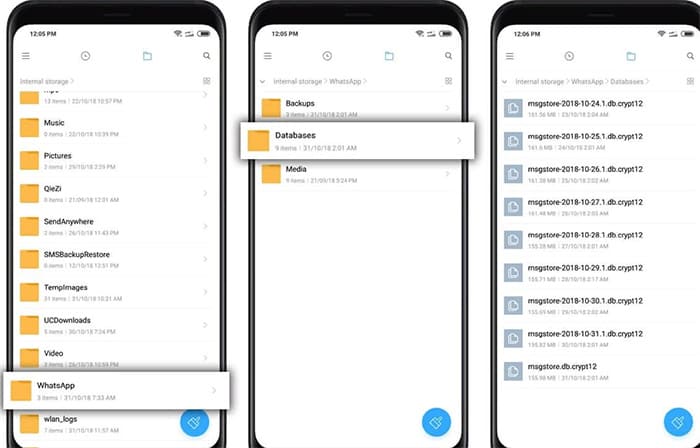
.jpg)